Nasıl Yapılır: Nokta Konumlarındaki Raster Değerlerini Bulma
Çoğu zaman analizlerinizde nokta konumlarına dayalı olarak yükseklik, eğim ve sıcaklık gibi raster verilerinizden değerler elde etmeniz gerekebilir. Örneğin, belirlenmiş bir havza alanındaki yağış hacmini belirlemek, bir topografik araştırmada her bir istasyonun yüksekliğini belirlemek veya bir akarsuda her bir ölçüm istasyonundaki suyun hızını belirlemek isteyebilirsiniz. Spatial Analyst, 3D Analyst ve Geostatistical Analyst ek bileşenleri nokta konumlarındaki raster değerini belirleyebileceğiniz çeşitli araçlar sunar. Bunlar “Extract Values to Points”, “Extract Multi Values to Points”, “Sample”, “Add Surface Information” ve “Extract Values to Table” araçlarıdır. Bu blog yazısında birbirine benzer işlemler gerçekleştiren bu 5 aracı birbirinden ayıran özellikler ele alınacaktır.
Analizinize başlamadan şu soruları cevaplamanız doğru aracı seçmeniz için size yardımcı olacaktır:
- Değerler nokta verinize tek bir raster verisinden mi birden fazla raster verisinden mi aktarılacaktır?
- Eğer girdi raster veriniz çok bantlı ise, değerleri ilk banttan mı yoksa tüm bantlardan mı elde etmek istiyorsunuz?
- Raster değerlerinizi mevcut bir girdi detay sınıfınıza mı yazdırmak istiyorsunuz yoksa raster değerleri ile yeni bir detay sınıfı mı oluşturmak istiyorsunuz?
- Girdi raster verinizin tüm öznitelik bilgilerini girdi detay sınıfınıza eklemek istiyor musunuz?
- Girdi raster verinizden ya da raster verilerinizden tam değerleri mi yoksa interpolasyonlu değerleri mi elde etmek istiyorsunuz?
Analize başlamadan bu soruları cevaplamanız analizinizi gerçekleştirmek için en iyi yöntemi belirlemenize yardımcı olacaktır.
Şimdi de yukarıda yanıtlamış olduğunuz sorular ışığında “Extract Values to Points”, “Extract Multi Values to Points”, “Sample”, “Add Surface Information” ve “Extract Values to Table” araçlarını kısaca inceleyelim.
- “Extract Values to Points” aracı girdi katmanı olarak tek bir raster veri kullanır. Girdi katmanı olarak çok bantlı bir raster veri kullandığınızda bile varsayılan olarak ilk bant değerlerini ya da sizin tanımlamış olduğunuz tek bir bant değerleri ile işlem gerçekleştirir.
- “Extract Multi Values to Points” aracı raster değerlerini girdi detaylarınızın öznitelik tablosuna ekler. Detay öznitelik tablonuzda raster değerleriniz varsayılan olarak girdi raster verinizdeki aynı alan adıyla saklanır. Ancak dilerseniz bu araçla alan adını değiştirebilirsiniz.
- “Sample” aracı ile raster değerleriniz girdi raster verinizdeki aynı alan adıyla saklanır ve araç içerisinden değiştirilemez. Raster değerleriniz yeni bir tabloya yazdırılır.
- “Add Surface Information” girdi detay sınıfınıza yüzeyden elde edilen bilgiler eklenir. Girdi raster verisi yerine TIN ve LAS veri kümelerini de kullanabilirsiniz.
- “Extract Values to Table” aracı nokta veya çokgen detay sınıfına bağlı olarak bir veya birden fazla raster katmanınızdan hücre değerlerini bir tabloya yazdırmanızı sağlar.
Tüm bu araçların girdi verileri, çıktı verileri, kullanmış oldukları interpolasyon yöntemleri ve bulundukları ek bileşenler açısından karşılaştırmasını aşağıdaki tablodan inceleyebilirsiniz.
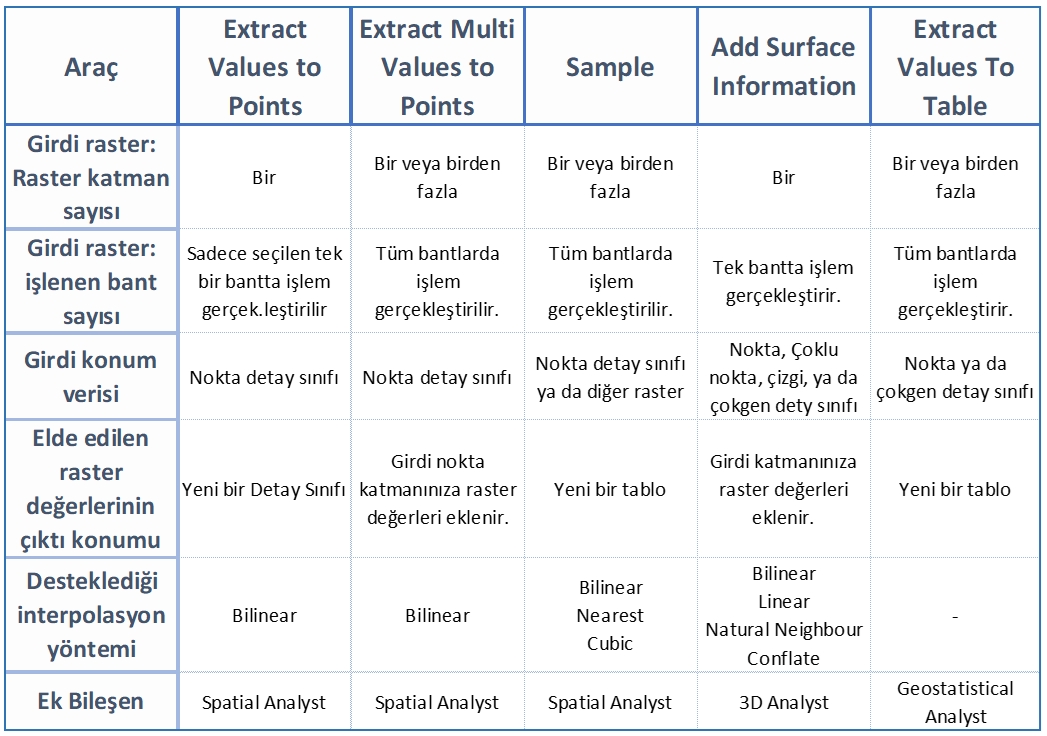
Şimdi de birkaç örnek yardımıyla doğru araçları nasıl belirleyeceğimizi ele alalım.
Belirli bir konumda bulunan nokta detaylarınıza tek bir rasterdan değerleri aktarmak istiyorsanız:
Bazı meteorolojik gözlem istasyonlarınız olduğunu ve bu konumların yüksekliğini bulmak istediğinizi varsayalım.
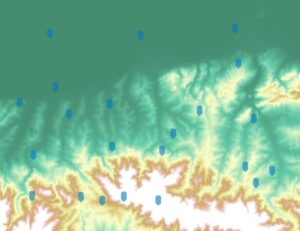
Bu senaryoda yükseklik bilginiz barındıran sayısal yükseklik modeliniz tek bir raster katmandır. Tüm bu araçlar girdi katmanı olarak bir raster katmanını desteklediği için herhangi birini tercih edebilirsiniz. Burada tercihiniz çıktı katmanı için neye ihtiyacınız olduğuna bağlı olarak değişecektir. Örneğin yükseklik bilgilerinizi girdi detay sınıfınızın öznitelik tablosuna eklemek istiyorsanız “Extract Multi Values to Points” ya da “Add Surface Information” araçlarından birisini tercih edebilirsiniz.
Belirli bir konumda bulunan nokta detaylarınıza birden fazla rasterdan değerleri aktarmak istiyorsanız:
Regresyon kullanarak erozyona etkisi olan faktörleri incelemek istediğinizi varsayalım. Arazinin çeşitli yerlerinde bulunan örneklem noktalarınız var ve bu konumlardaki sıcaklık, toprak nemi, bitki yoğunluğu, eğim ve yağış miktarı gibi çeşitli faktörlerin değerlerini bu örnek konumlarınızda nasıl olduğunu incelemek istiyorsunuz.
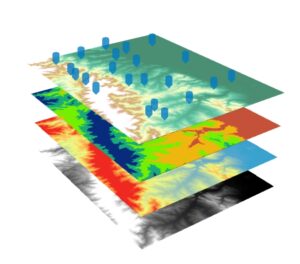
Bu senaryoda örnek nokta konumlarınızda birden fazla raster katmandan değer elde etmeniz gerekmektedir. “Extract Multi Values to Points”, “Sample” ve “Extract Values to Table” araçlarının her biri girdi katmanı olarak birden fazla raster katmanı desteklediği için herhangi birisini tercih edebilirsiniz. Burada tercihiniz yine çıktı katmanı için neye ihtiyacınız olduğuna bağlı olarak değişecektir. Örneğin tüm bu raster değerlerini girdi detay sınıfınızın öznitelik tablosuna eklemek istiyorsanız “Extract Multi Values to Points” aracını seçebilirsiniz. Eğer tüm bu raster değerlerini bir tablo olarak elde etmek isterseniz “Sample” veya “Extract Values to Table” araçlarından birisini tercih edebilirsiniz. Eğer bu analizi belirli nokta konumlarında değil tanımlanmış alanlarda gerçekleştirmek isterseniz ise “Extract Values to Table” aracı doğru bir tercih olacaktır.
Bu bilgiler ve kıyaslamalar doğrultusunda önceden tanımlı konumlara dayalı olarak raster verilerinizden değerler elde etmek istediğinizde doğru aracı tercih edebilirsiniz.
Esri Türkiye, 2020
